Page 1
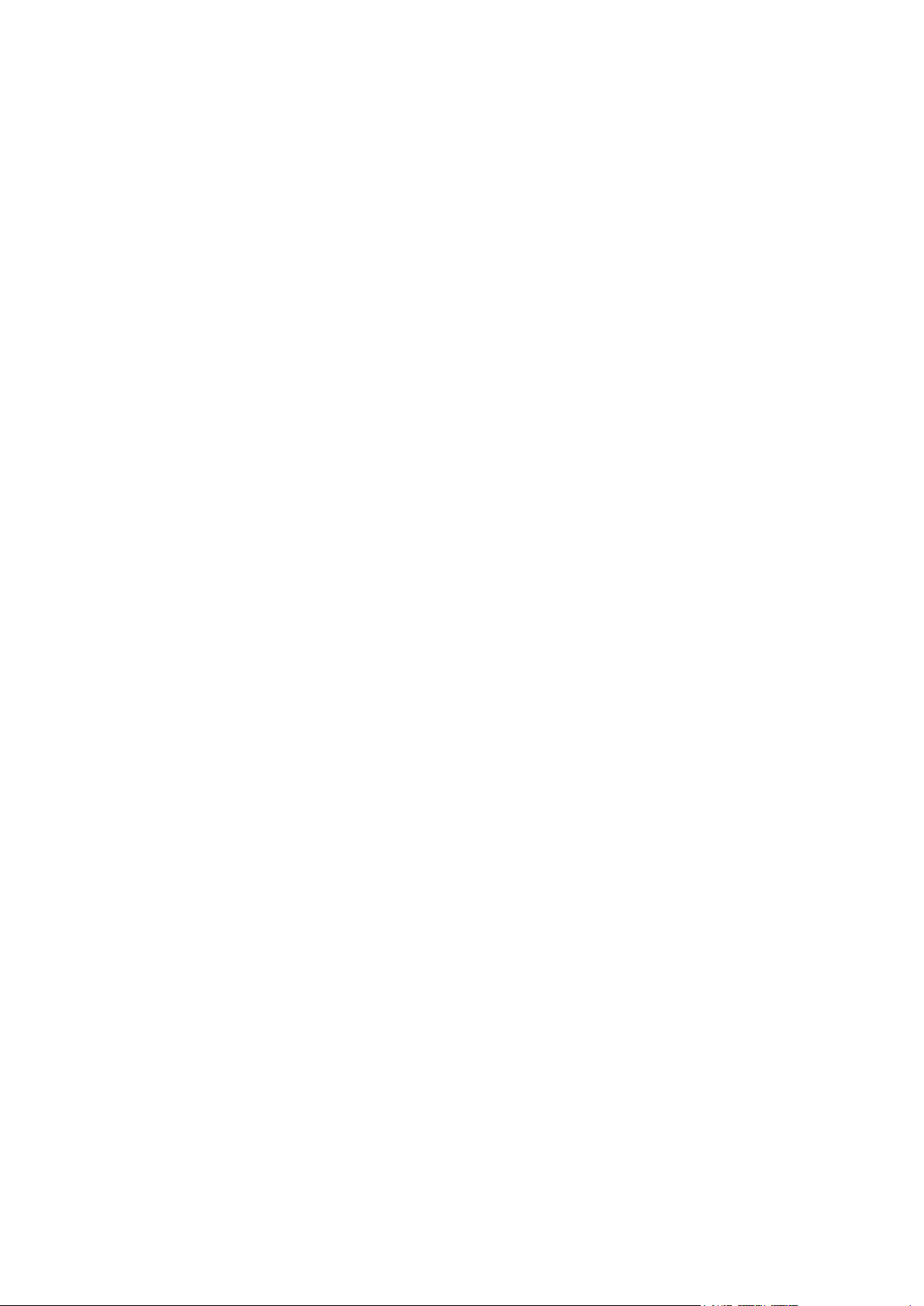
TomTom Speed
Cameras app
Documentatiegids
Page 2
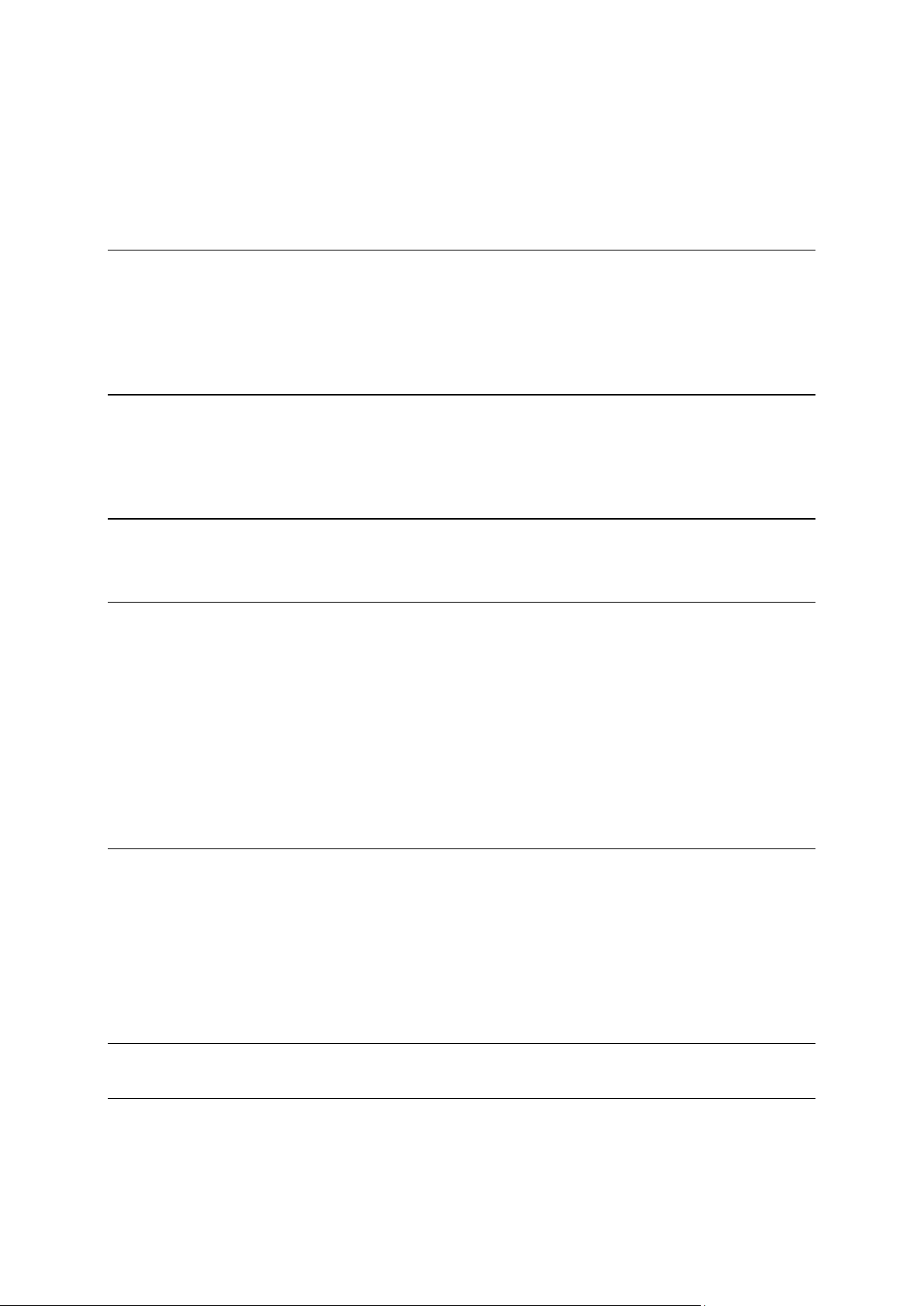
Inhoud
Lees mij eerst 3
De nieuwe TomTom Speed Cameras app ........................................................................................ 3
Interval voor flitserupdates ................................................................................................................ 4
Informatie delen met TomTom .......................................................................................................... 4
Regionale beschikbaarheid ................................................................................................................ 5
Aan de slag 6
De TomTom Speed Cameras app starten ......................................................................................... 6
De Speed Cameras app stoppen ....................................................................................................... 6
GPS-ontvangst .................................................................................................................................... 6
Rijweergave 7
De rijweergave .................................................................................................................................... 7
Flitsers 9
Waarschuwingen voor flitsers ........................................................................................................... 9
Een flitser om de hoek naderen ....................................................................................................... 10
Trajectcontrole .................................................................................................................................. 10
Een flitser melden ............................................................................................................................. 11
Een flitser verwijderen ..................................................................................................................... 12
Een nieuw abonnement op Flitsers kopen ...................................................................................... 12
Je abonnement op Flitsers controleren .......................................................................................... 12
Je abonnement op Flitsers vernieuwen .......................................................................................... 12
Een abonnement op Flitsers herstellen ........................................................................................... 13
Instellingen 14
Instellingen wijzigen ......................................................................................................................... 14
Waarschuwingsgeluid ...................................................................................................................... 14
Waarschuwingen voor flitsers ......................................................................................................... 14
Waarschuwing tijd ............................................................................................................................ 15
Afstandsmaten .................................................................................................................................. 15
Info over deze app ............................................................................................................................ 15
Addendum en copyright 16
Kennisgevingen over copyright 18
2
Page 3
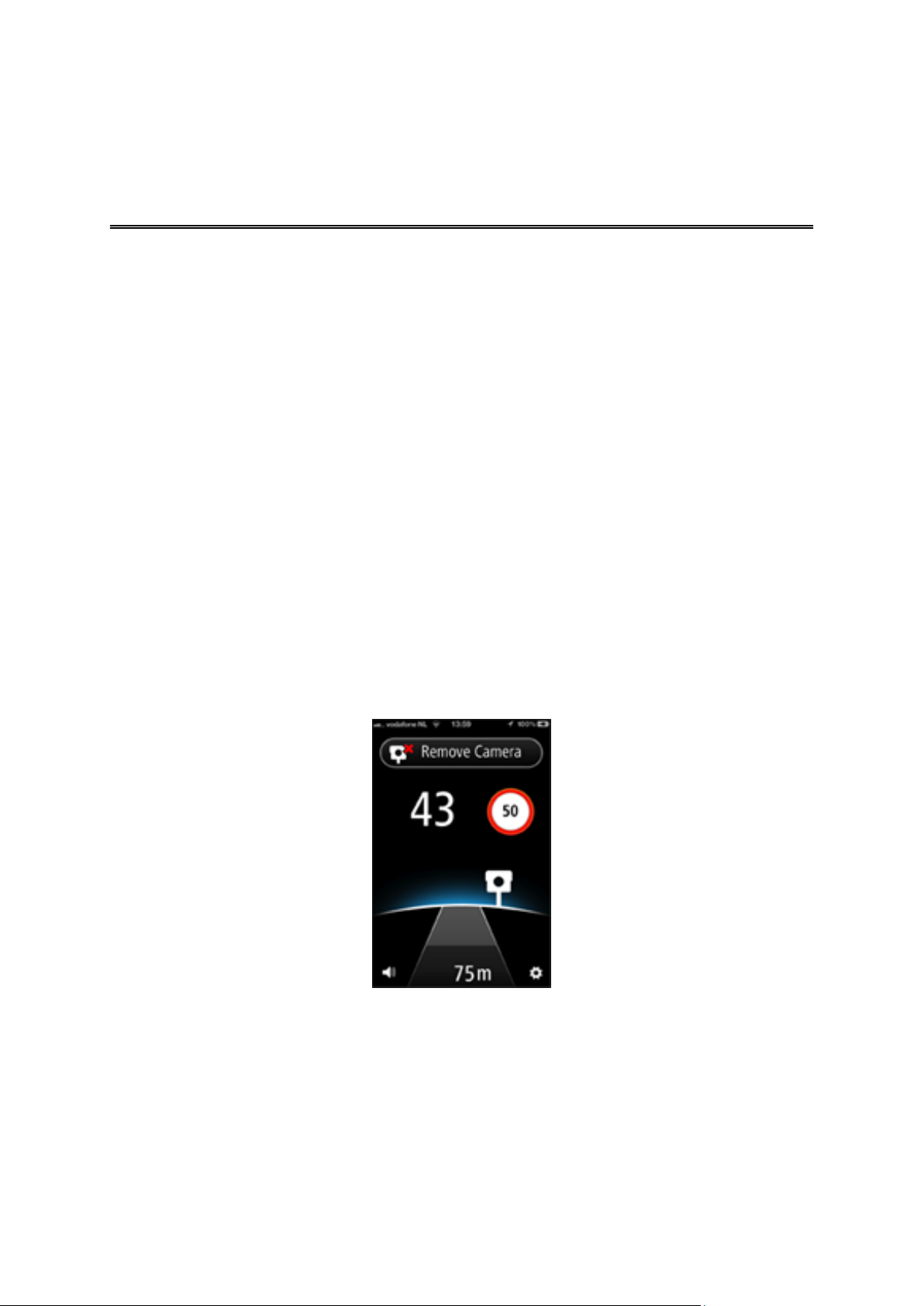
De nieuwe TomTom Speed Cameras app
Lees mij eerst
Deze documentatiegids bevat instructies voor het gebruik van de TomTom Speed Cameras app.
Met de app krijg je informatie over de volgende soorten flitsers:
Vaste flitsers
Mobiele flitsers
Camera's voor trajectmeting
Verkeerscamera's
De weergegeven informatie wordt voortdurend bijgewerkt door TomTom en andere gebruikers,
en wordt regelmatig naar je app verzonden, zodat je altijd over de meest actuele informatie beschikt. Je kunt zelf ook een bijdrage leveren door nieuwe flitsers te melden en bestaande locaties
te verwijderen.
Wanneer je een flitser nadert, wordt er een flitserpictogram zichtbaar aan de horizon en klinkt er
een waarschuwingsgeluid. Welk waarschuwingsgeluid je hoort, hangt van het feit of je op dat
moment al dan niet de maximumsnelheid overschrijdt.
De afstand tot de flitser die onder in het scherm wordt weergegeven, neemt af naarmate je de
flitser nadert. De knop Verwijder flitser wordt weergegeven, zodat je het verwijderen van de flitser
kunt melden als deze niet langer bestaat.
Als je een abonnement op de service TomTom Flitsers hebt, worden je huidige snelheid en de
maximumsnelheid ook weergegeven als je geen flitser nadert.
3
Page 4
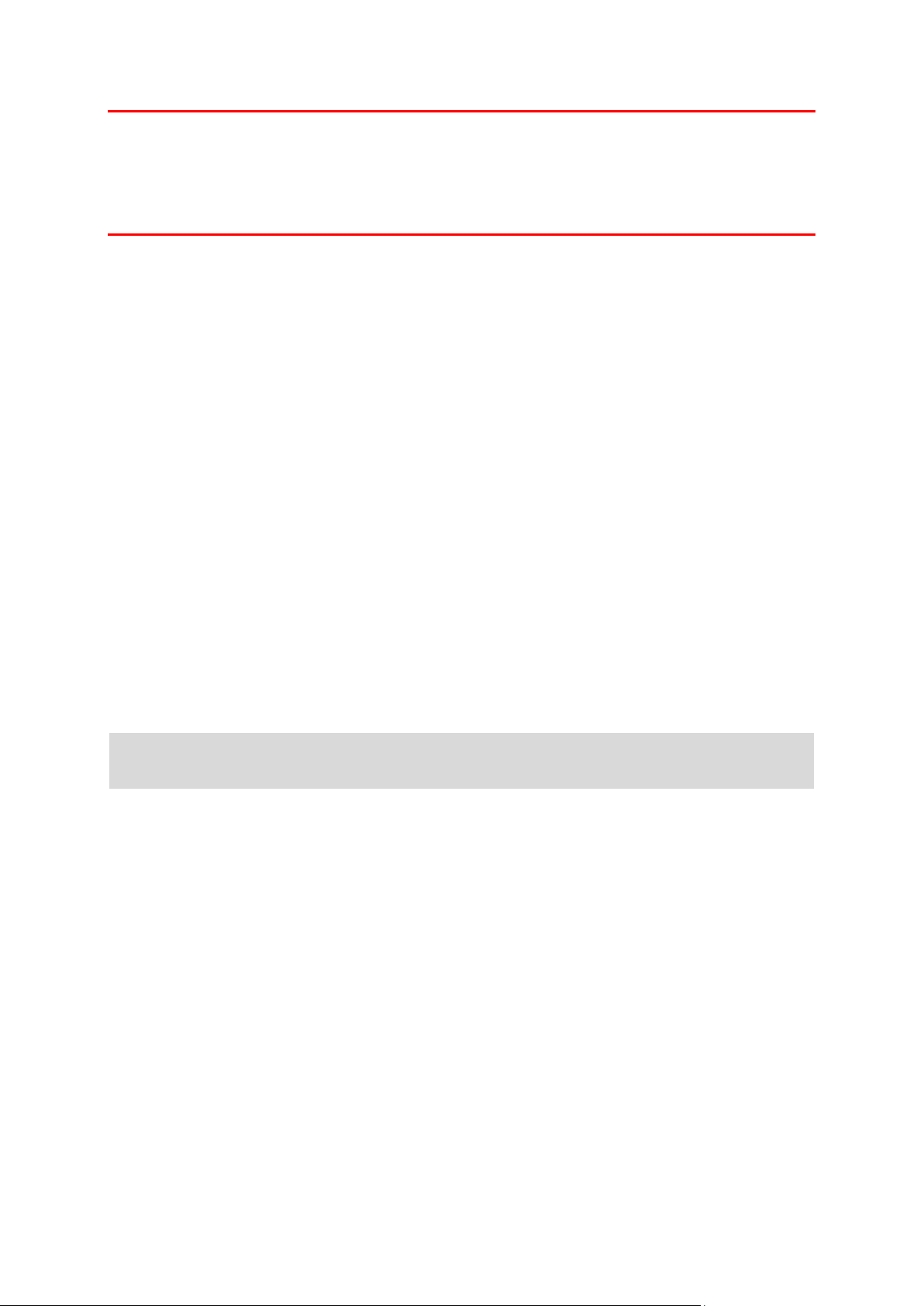
Belangrijk: de Flitsers-app is alleen geschikt voor de iPhone 3GS, iPhone 4, iPhone 4S, iPad 3G +
Wifi en iPad2 3G + Wifi.
Voor het gebruik van Flitsers heb je een permanente gegevensverbinding nodig (GPRS, EDGE,
UMTS of CDMA). Het is mogelijk dat je netwerkprovider je kosten berekent voor het gebruik van
een draadloze gegevensverbinding.
Interval voor flitserupdates
Je Speed Cameras app wordt voortdurend bijgewerkt, tenzij de verbinding met de TomTomserver verbroken is.
Als je app geen updates van TomTom ontvangt, kan dit een of meer van de volgende redenen
hebben:
Je abonnement is verlopen. Als je abonnement is verlopen, worden er geen maximumsnelhe-
den meer weergegeven en je een bericht ontvangt. Zie Je abonnement op Flitsers controleren.
Mogelijk is op je apparaat 'Mobiele gegevens' uitgeschakeld of is de vliegtuigmodus ingescha-
keld. Dit kun je nagaan door de instellingen van je apparaat te controleren.
Mogelijk rijd je in een gebied met een beperkte dekking voor het draadloze netwerk. Neem
contact op met je provider als je problemen ondervindt bij het maken van verbinding met gegevensnetwerken in het gebied waarin je je bevindt.
Informatie delen met TomTom
De app moet gegevens over je locatie delen met TomTom, zodat de service Flitsers kan worden
aangeboden. Wij gebruiken deze gegevens anoniem om onze producten en services te verbeteren. Je wordt gevraagd of je deze gegevens wilt delen wanneer je een abonnement op de service
Flitsers koopt. Als je deze gegevens niet meer met TomTom wilt delen nadat je een abonnement
op de service hebt aangeschaft, mag je de app niet langer gebruiken.
Opmerking: de einddatum van je abonnement verandert niet, ook niet als je deze gegevens niet
met ons wilt delen.
Extra informatie
Om correct te kunnen functioneren, gebruikt deze app locatiegegevens van je apparaat. De app
moet deze locatiegegevens delen met TomTom via de internetverbinding van je apparaat. Informatie die jou of je apparaat identificeert, wordt ook gedeeld. Deze informatie wordt gebruikt om
de gevraagde informatie naar je apparaat te sturen, de status van je abonnement te controleren en
om de kwaliteit van de services te verbeteren.
Door TomTom gegevens te laten verzamelen, help je de situatie op de weg te verbeteren, vooral
omdat kaarten en de verkeersdoorstroming beter worden en verkeersopstoppingen afnemen. We
stellen je hulp erg op prijs. TomTom verleent anderen geen toegang tot de gegevens die via je
app zijn verkregen.
Om je te abonneren op en gebruik te maken van de service TomTom Flitsers moet je een MyTomTom-account maken. Dit account wordt door TomTom gebruikt om je toegang te geven tot
updates van Flitsers en om je technische ondersteuning te bieden. We delen je persoonlijke gegevens niet met anderen. Je kunt je ook op TomTom Nieuws abonneren, zodat je op je e-mailadres
het laatste nieuws ontvangt, evenals productinformatie en speciale aanbiedingen van TomTom.
4
Page 5
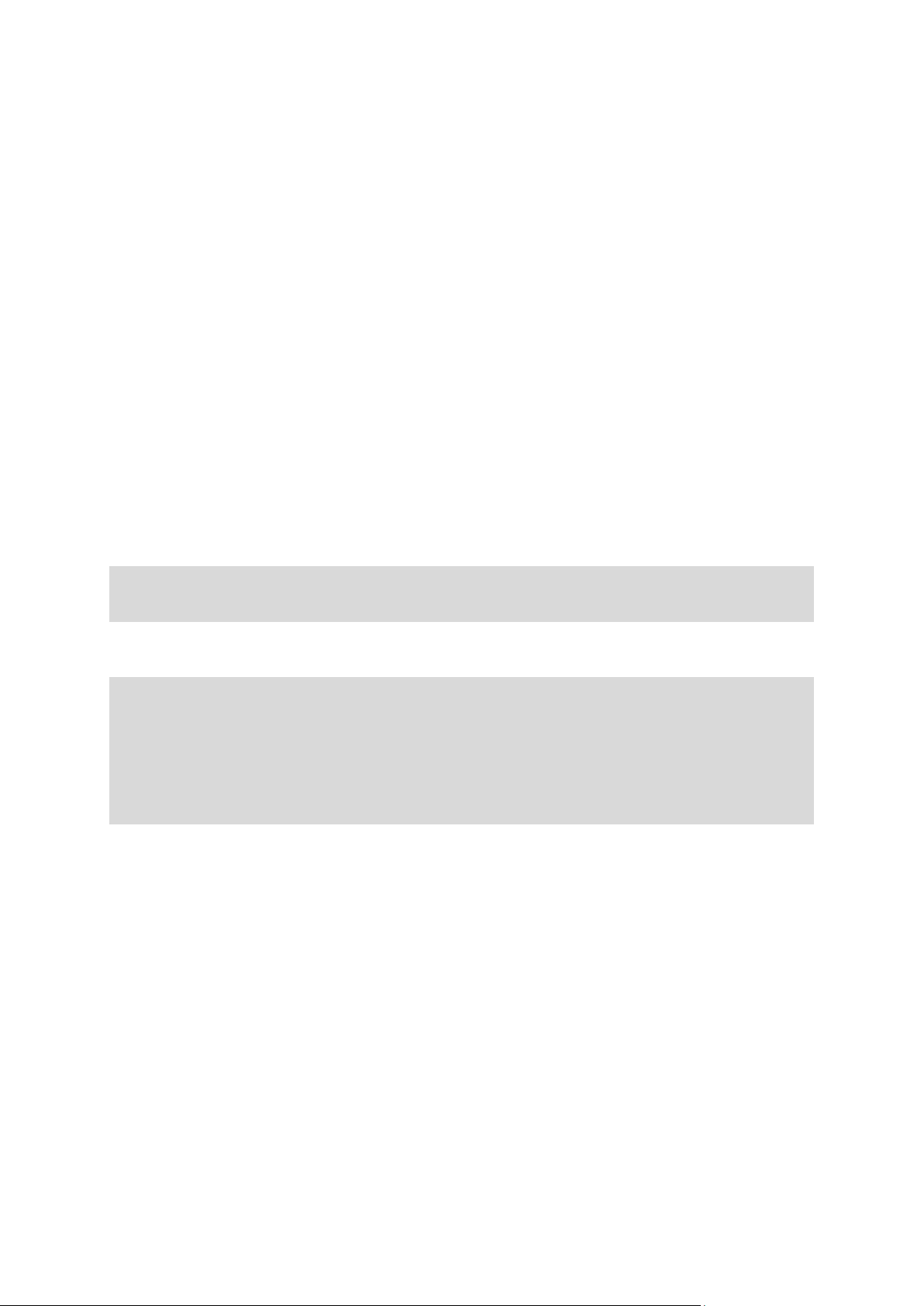
Alleen als je ons hiervoor toestemming geeft en je je abonneert op de service Flitsers, verzamelt
de app voortdurend gegevens die vervolgens met regelmatige tussenpozen naar TomTom worden gestuurd. Tot de gegevens behoren gegevens waarmee je apparaat kan worden geïdentificeerd, de naam van je MyTomTom-account en gegevens over routes en locaties.
TomTom gebruikt deze informatie om je van informatie over flitsers te voorzien en om de kwaliteit
van TomTom-services te verbeteren.
Als je geen toestemming geeft voor het delen van informatie, wordt er geen informatie naar TomTom gestuurd maar kun je de service Flitsers ook niet ontvangen.
Binnen twintig minuten na het afsluiten van de app vernietigt TomTom automatisch en definitief
alle gegevens die de identificatie van jou of je apparaat mogelijk maken. Deze nu anonieme informatie wordt gebruikt om de producten en services van TomTom (zoals kaarten en de gemiddelde
rijsnelheden) te verbeteren. Deze producten en services worden ook gebruikt door overheidsinstellingen en bedrijven.
Wanneer je bent geabonneerd op de service TomTom Flitsers, kun je flitsers melden. Als je hiervoor kiest, worden je meldingen - inclusief informatie over je locatie - naar TomTom gestuurd en
bij je MyTomTom-account bewaard. TomTom gebruikt deze gegevens om de service Flitsers te
verbeteren. Als je geen toestemming geeft voor het delen van informatie, kun je geen flitsers melden.
Opmerking: het niet toestaan van het delen van informatie heeft geen gevolgen voor de duur of
einddatum van je abonnement.
Regionale beschikbaarheid
Opmerking: de service Flitsers is alleen beschikbaar in de landen die door je app worden on-
dersteund. Raak Instellingen aan en selecteer Info om een lijst weer te geven met de landen die
door je app worden ondersteund.
Als je de app in het buitenland gebruikt, worden mogelijk roamingkosten in rekening gebracht.
Deze kunnen aanzienlijk hoger zijn dan de standaardkosten voor een gegevensverbinding.
Raadpleeg je provider voor meer informatie.
5
Page 6
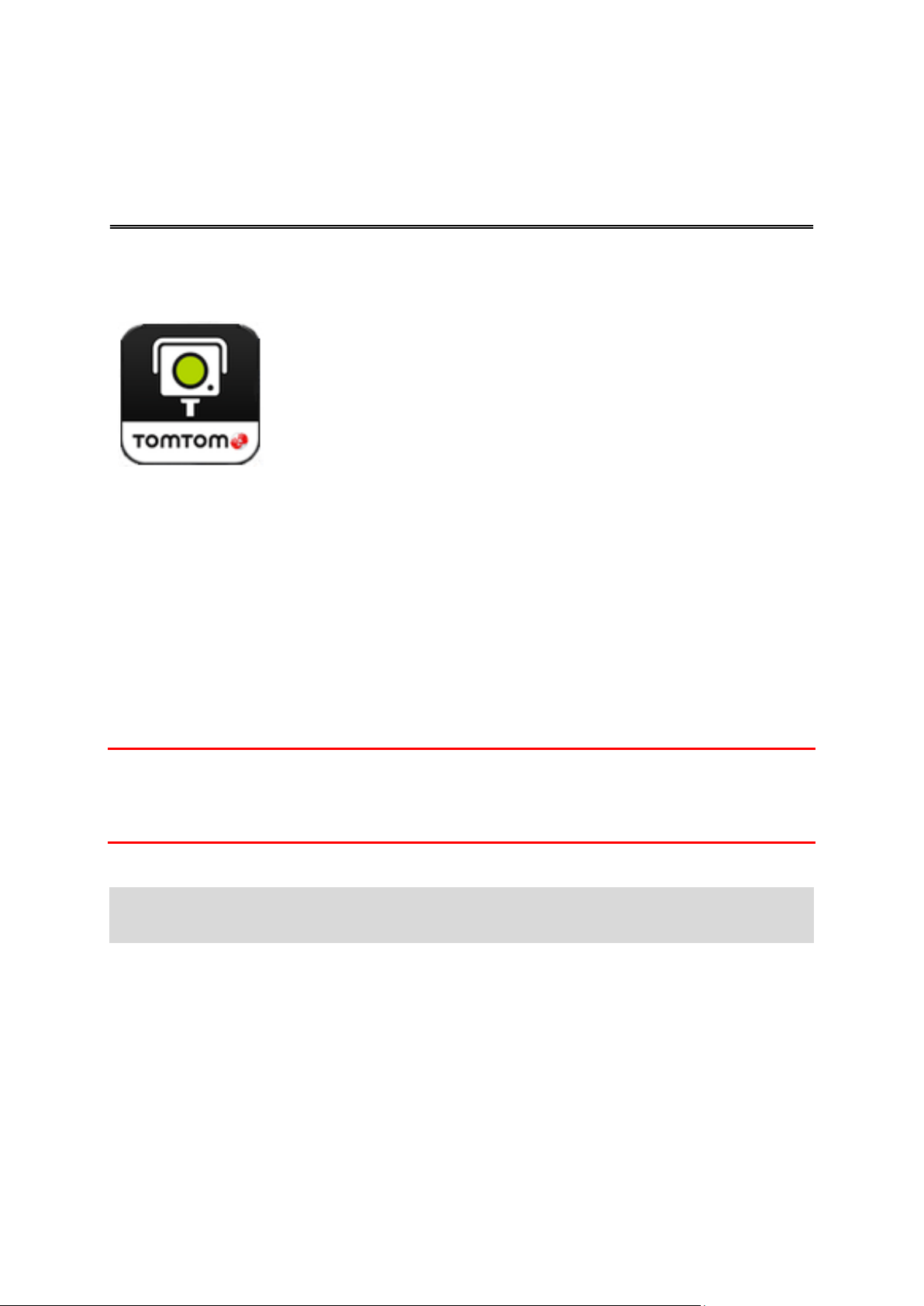
De TomTom Speed Cameras app starten
Raak deze knop op je iPhone of iPad aan om de Speed Cameras app te
starten.
De taal die voor knoppen en menu's in de Speed Cameras app wordt
gebruikt, is de taal die je hebt geselecteerd in de instellingen van je Apple-apparaat.
Aan de slag
De Speed Cameras app stoppen
Raak de thuisknop op je apparaat aan om de app te stoppen.
GPS-ontvangst
Als je de Speed Cameras app voor het eerst start, kan het enkele minuten duren voordat je GPSpositie wordt gevonden. Om er zeker van te zijn dat je een goede GPS-ontvangst hebt, moet je het
apparaat buiten gebruiken. Grote objecten, zoals hoge gebouwen, kunnen de ontvangst soms
verstoren.
Belangrijk: de Speed Cameras app kan pas waarschuwingen geven wanneer er GPS-ontvangst is.
Als je apparaat geen GPS-ontvangst heeft, maakt de app gebruik van WiFi-netwerken of mobieletelefoonstations. De verkregen gegevens worden gebruikt om je locatie bij benadering te bepalen
en flitsers in de buurt te downloaden.
Opmerking: het gebruik van een GPS-accessoire kan de nauwkeurigheid van GPS op bepaalde
apparaten verbeteren.
6
Page 7

De rijweergave
Rijweergave
1. De knop Meld flitser of Verwijder flitser. Hier wordt ook je gemiddelde snelheid weergegeven
wanneer je rijdt in gebieden met trajectcontrole.
2. Je huidige snelheid. Als je harder rijdt dan de maximumsnelheid, wordt je snelheid oranje en
dan rood weergegeven.
3. De maximumsnelheid.
Als de maximumsnelheid onbekend is, wordt het symbool met de maximumsnelheid niet
weergegeven.
4. Signaalindicator voor de service Flitsers.
5. Volumebeheer.
Raak deze knop aan om het volume van de app te wijzigen.
6. Horizon.
7
Page 8

Wanneer je een flitser nadert, verandert de kleur van de horizon om aan te geven dat je te hard
rijdt. Als je rijsnelheid lager is dan de maximumsnelheid, is de horizon blauw. Als je de maximumsnelheid met minder dan 5 km per uur overschrijdt, is de horizon oranje. Als je de maximumsnelheid met meer dan 5 km per uur overschrijdt, is de horizon rood.
7. De afstand tot de flitser.
8. Pictogram dat het type flitser aangeeft.
9. Raak deze knop aan om het menu Instellingen te openen.
8
Page 9

Waarschuwingen voor flitsers
Waarschuwingssy
mbool
Waarschuwin
g
Beschrijving
De horizon
licht op, er
klinkt een
waarschuwingsgeluid.
Vaste flitser.
De horizon
licht op, er
klinkt een
waarschuwingsgeluid.
Mobiele flitser.
De Speed Cameras app onthoudt mobiele flitsers drie uur
nadat je ze hebt gemeld.
Kort, tweetonig geluidssignaal aan
het begin van
het traject.
Kort, tweetonig geluidssignaal aan
het einde van
het traject.
Camera's voor trajectmeting.
Als je met of langzamer dan de berekende gemiddelde
maximumsnelheid rijdt, klinkt er geen waarschuwingsgeluid.
Als je sneller dan de berekende gemiddelde maximumsnelheid rijdt, klinkt er een tweetonig waarschuwingsgeluid.
De horizon
licht op, er
klinkt een
waarschuwingsgeluid.
Flitser bij verkeerslicht zonder snelheidsdetectie.
Flitser bij verkeerslicht met snelheidsdetectie.
Flitsers
Voor de diverse typen flitsers worden verschillende waarschuwingssymbolen en waarschuwingen
gebruikt.
Raak Instellingen en Waarschuwingen voor flitsers aan om waarschuwingen voor de volgende
typen flitsers in of uit te schakelen:
9
Page 10

Een flitser om de hoek naderen
Wanneer er zich om de hoek een flitser bevindt binnen de afstand waarbij je normaal gesproken
een waarschuwing ontvangt, wordt er een gloed weergegeven achter de flitser aan de rand van
het scherm. De kleur van de gloed is afhankelijk van de snelheid waarmee je op dat moment rijdt
en de maximumsnelheid op de flitserpositie.
De flitserpositie geeft aan of de flitser zich na de volgende bocht naar links of naar rechts bevindt.
Als je bijvoorbeeld op het punt staat om rechtsaf te slaan en er bevindt zich een flitser om de
hoek, zie je het volgende:
Voordat je afslaat, zie je een kleine flitser aan de rand van het scherm. Tijdens het afslaan wordt
het flitserpictogram groter en verplaatst zich naar het midden van het scherm.
Als je niet afslaat, verdwijnt de flitser.
Trajectcontrole
Met de Speed Cameras app ontvang je een waarschuwing wanneer je een trajectcontrole nadert.
De eerste waarschuwingen en het geluidssignaal voor dit type flitser zijn hetzelfde als voor een
vaste of mobiele flitser, maar er wordt een ander flitserpictogram (zie hieronder) weergegeven:
Aan het begin van de trajectcontrole wordt de knop Meld flitser vervangen door het woord 'gemiddeld' en hoor je een tweetonig geluidssignaal. De toonhoogte van het geluidssignaal is afhankelijk van de snelheid waarmee je rijdt aan het begin van de trajectcontrole.
10
Page 11

Binnen de trajectcontrole wordt je gemiddelde snelheid boven aan het scherm weergegeven.
Blauw
Je gemiddelde snelheid ligt onder de maximumsnelheid.
Oranje
Je gemiddelde snelheid ligt net boven de maximumsnelheid.
Rood
Je gemiddelde snelheid ligt ruim boven de maximumsnelheid.
Wanneer je langs een flitser rijdt zonder dat je een waarschuwing ontvangt, kun je de flitser melden door te tikken op de knop Meld flitser. Je
melding wordt verzonden naar TomTom en na validatie gedeeld met
iedereen die een abonnement op TomTom Flitsers heeft.
De kleur van dit gedeelte van het scherm geeft het volgende aan over je gemiddelde snelheid:
Opmerking: het kan voorkomen dat de snelheid waarmee je rijdt boven de maximumsnelheid
ligt en dat je gemiddelde snelheid onder de maximumsnelheid ligt of vice versa.
Als de gemiddelde snelheid boven de maximumsnelheid ligt, klinkt er eveneens een hoog, tweetonig geluidssignaal.
Aan het einde van de trajectcontrole klinkt nogmaals een kort geluidssignaal en kun je zien wat je
uiteindelijke gemiddelde snelheid was.
Een flitser melden
Opmerking: de Flitsers-app meldt standaard mobiele flitsers en onthoudt deze flitsers drie uur
nadat ze zijn gemeld. Door de meldknop naar rechts te vegen verandert de knop in een knop
om vaste flitsers te melden, die permanent worden opgeslagen.
11
Page 12

Een flitser verwijderen
Wanneer je een flitser nadert, verandert de knop Meld flitser in de knop
Verwijder flitser. De knop behoudt deze status vijf seconden nadat je de
flitser bent gepasseerd.
Raak de knop Verwijder flitser aan om TomTom en andere abonnees
van Flitsers te laten weten dat een flitser is verwijderd.
Een nieuw abonnement op Flitsers kopen
Om een nieuw abonnement te kopen, doe je het volgende:
1. Start de Speed Cameras app.
2. Raak Meld je aan bovenaan in het scherm aan.
3. Kies een abonnement in de lijst met Flitser-services.
4. Maak een nieuw MyTomTom-account of meld je aan bij je bestaande MyTomTom-account.
Tip: als je al een TomTom-navigatiesysteem bezit, raden we aan om een nieuw MyTomTomaccount voor je iPhone te maken met een ander e-mailadres.
Ga naar tomtom.com/mytomtom voor meer informatie over MyTomTom-accounts.
Je aankoop wordt voltooid in de Apple App Store.
Je abonnement op Flitsers controleren
Je kunt de status van je abonnement op ieder gewenst moment controleren door TomTom-winkel
aan te raken in het menu Instellingen.
Als je abonnement binnen zeven dagen verloopt, wordt er in de app een bericht weergegeven om
je te waarschuwen dat de verlengingsdatum van je abonnement bijna is bereikt. Dit bericht wordt
herhaald als je nog één dag hebt om je abonnement te verlengen.
Je abonnement op Flitsers vernieuwen
Je kunt je abonnement op Flitsers vernieuwen nadat het verstreken is of verlengen voordat het
verstreken is.
Om een verlopen abonnement te vernieuwen, doe je het volgende:
1. Raak de knop Instellingen rechtsonder in de rijweergave aan.
2. Raak TomTom-winkel aan.
3. Kies het abonnement dat je wilt vernieuwen.
4. Meld je aan bij je MyTomTom-account.
Tip: ga naar tomtom.com/mytomtom voor meer informatie over MyTomTom-accounts.
Je aankoop wordt in de Apple App Store afgerond.
12
Page 13

Een abonnement op Flitsers herstellen
Als je een abonnement op de service Flitsers hebt in je TomTom-navigatieapp voor de iPhone,
kun je het herstelproces gebruiken om je abonnement ook in deze app in te schakelen.
Je kunt als volgt een abonnement herstellen:
1. Start de Speed Cameras app.
2. Raak Meld je aan bovenaan in het scherm aan.
3. Raak Herstel aankoop aan.
4. Meld je aan bij je MyTomTom-account.
5. Voer je iTunes-wachtwoord in wanneer hierom wordt gevraagd.
Je abonnementen worden hersteld.
13
Page 14

Instellingen wijzigen
Waarschuwingssym-
bool
Beschrijving
Vaste flitser.
Mobiele flitser.
De Speed Cameras app onthoudt mobiele flitsers drie uur nadat je ze
hebt gemeld.
Camera's voor trajectmeting.
Als je met of langzamer dan de berekende gemiddelde maximumsnelheid rijdt, klinkt er geen waarschuwingsgeluid. Als je sneller dan de berekende gemiddelde maximumsnelheid rijdt, klinkt er een tweetonig waarschuwingsgeluid.
Instellingen
Raak de knop Instellingen rechtsonder in de rijweergave aan om de weergave en de werking van
de Speed Cameras app te veranderen.
Waarschuwingsgeluid
Raak deze optie aan om waarschuwingsgeluiden voor de app in of uit te schakelen. Als waarschuwingsgeluiden zijn uitgeschakeld, ontvang je geen hoorbare waarschuwingen wanneer je een
flitser nadert.
Verplaats de schuifregelaar van links naar rechts om het volume voor waarschuwingen te verhogen ten opzichte van het muziekvolume.
De schuifregelaar voor het volume wordt alleen weergegeven als waarschuwingsgeluiden zijn
ingeschakeld.
Waarschuwingen voor flitsers
Raak Instellingen en Waarschuwingen voor flitsers aan om waarschuwingen voor de volgende
typen flitsers in of uit te schakelen:
14
Page 15

Flitser bij verkeerslicht zonder snelheidsdetectie.
Flitser bij verkeerslicht met snelheidsdetectie.
Waarschuwing tijd
Raak deze optie aan om de tijd tussen de waarschuwing en het bereiken van de flitser in te stellen.
Je kunt kiezen uit 10, 15 of 20 seconden.
Afstandsmaten
Je kunt voor de afstanden en snelheden kiezen tussen kilometers of mijlen.
Info over deze app
Raak Info aan voor informatie over de app, de lijst met ondersteunde landen en kennisgevingen
over auteursrechten en licenties.
15
Page 16

Belangrijke veiligheidsmededelingen en -waarschuwingen
Addendum en copyright
GPS (Global Positioning System)
GPS (Global PositioningSystem) is een systeem dat met behulp van satellieten wereldwijd plaatsen tijdsinformatie verstrekt. Het GPS-systeem functioneert en wordt beheerd onder de exclusieve
verantwoordelijkheid van de overheid van de Verenigde Staten, die verantwoordelijk is voor de
beschikbaarheid en nauwkeurigheid van het systeem. Elke wijziging in de beschikbaarheid en
nauwkeurigheid van het GPS-systeem kan de werking van deze app beïnvloeden. TomTom kan
niet aansprakelijk worden gesteld voor de beschikbaarheid en nauwkeurigheid van het GPSsysteem.
Zorgvuldig gebruik
Het gebruik van TomTom-producten tijdens het rijden ontslaat je niet van de plicht om voorzichtig
en oplettend te rijden.
Vliegtuigen en ziekenhuizen
In de meeste vliegtuigen, in veel ziekenhuizen en op vele andere plaatsen is het gebruik van apparaten met een antenne verboden. Je mag deze app niet gebruiken in een dergelijke omgeving.
SPECIALE MEDEDELING VOOR GEBRUIK DOOR BESTUURDERS IN CALIFORNIË EN
MINNESOTA
Onder de Vehicle Code (het verkeerswetboek)van Californië, artikel 26708 voor "Materiaal dat het
zicht van de bestuurder belemmert of beperkt" is de bevestiging van een navigatiesysteem op de
voorruit als volgt toegestaan: "Een draagbaar GPS (Global Positioning System) dat mag worden
aangebracht binnen een vierkant van 17,5 cm in de onderhoek van de voorruit die het verst verwijderd is van de bestuurder of binnen een vierkant van 12,5 cm in de onderhoek van de voorruit
die zich het dichtst bij de bestuurder en buiten het activeringsgebied van een airbag bevindt, als
het systeem uitsluitend wordt gebruikt voor navigatie van deur tot deur terwijl het motorvoertuig
wordt bestuurd." Bestuurders in Californië mogen geen montageoplossingen met zuignappen
aanbrengen op hun zijramen of achterruiten.
Opmerking: dit artikel van de Vehicle Code is van toepassing op alle bestuurders die in Californië
rijden, niet alleen voor inwoners van Californië.
De staatswet van Minnesota, lid 1, artikel 2 stelt: "Het is niemand toegestaan een motorvoertuig te
besturen waarin enigerlei voorwerpen zich tussen de bestuurder en de voorruit bevinden, met
uitzondering van zonnekleppen, achteruitkijkspiegels en elektronische tolkastjes."
Opmerking: dit artikel van de staatswet van Minnesota is van toepassing op alle bestuurders die in
Minnesota rijden, niet alleen op inwoners van Minnesota.
16
Page 17

TomTom Inc. aanvaardt geen aansprakelijkheid voor eventuele (geld)boetes of schade als gevolg
van het niet in acht nemen van deze waarschuwing. Wanneer je een motorvoertuig bestuurt in een
staat waar montagebeperkingen aan de voorruit gelden, raadt TomTom je aan de meegeleverde
zelfklevende montageschijf of alternatieve montagekit te gebruiken waarmee TomTomnavigatiesystemen op meerdere manieren op het dashboard of aan ventilatieroosters kunnen
worden bevestigd. Zie tomtom.com voor meer informatie over deze bevestigingsopties.
Dit document
Dit document is met de grootste zorg samengesteld. Het kan zijn dat door de continue productontwikkeling bepaalde informatie niet meer helemaal actueel is. De informatie in dit document kan
zonder voorafgaande kennisgeving worden gewijzigd.
TomTom aanvaardt geen aansprakelijkheid voor technische of redactionele fouten of omissies in
dit document, noch voor incidentele schade of gevolgschade voortvloeiend uit de prestaties of het
gebruik van dit document. Dit document bevat informatie die wordt beschermd door copyright.
Niets uit dit document mag op welke wijze dan ook worden gefotokopieerd of gereproduceerd
zonder voorafgaande schriftelijk toestemming van TomTom N.V.
17
Page 18

© 2012 TomTom. Alle rechten voorbehouden. TomTom en het TomTom-logo zijn geregistreerde
Kennisgevingen over copyright
handelsmerken van TomTom N.V. Zie tomtom.com/legal voor garanties en licentieovereenkomsten voor de eindgebruiker die van toepassing zijn op dit product.
© 2012 TomTom. Alle rechten voorbehouden. Dit materiaal is eigendom van en onderhevig aan
bescherming onder auteursrechten en/of databankenrechten en/of andere rechten voor intellectueel eigendom van TomTom of diens leveranciers. Het gebruik van dit materiaal is onderhevig aan
de voorwaarden van een licentieovereenkomst. Onbevoegd kopiëren of publiceren van dit materiaal leidt tot strafrechtelijke en civielrechtelijke aansprakelijkheid.
Ordnance Survey © Crown Copyright Licentienummer 100026920.
Gegevensbron © 2012 TomTom
Alle rechten voorbehouden.
iPhone en iPad zijn gedeponeerd handelsmerken van Apple Inc. in de VS en andere landen.
Apple is niet verantwoordelijk voor de werking van deze app of hetvoldoen daarvan aan veiligheidsregels en andere regelgeving.
18
